在电脑使用过程中,我们常常需要重新安装操作系统,而装机是一个非常复杂繁琐的过程。然而,有了WinPE工具箱,我们可以轻松完成装机,省去了繁琐的步骤和复...
2024-11-20 159 工具箱
在使用电脑过程中,我们经常会遇到忘记登录密码、账户被锁定等登录问题,导致无法正常使用计算机。然而,通过使用PE工具箱,我们可以轻松地恢复丢失的登录密码,解决登录问题。本文将详细介绍如何使用PE工具箱来解决登录密码问题,并提供了一系列步骤和技巧。
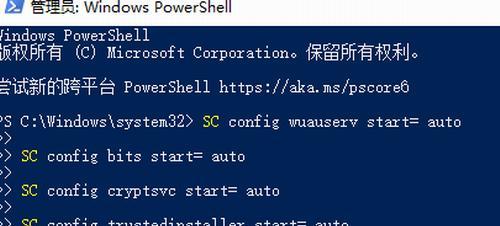
一、PE工具箱简介
PE工具箱是一款功能强大的系统维护工具,其中包含了多种实用的功能和工具,如文件管理、硬盘修复、系统恢复等。通过PE工具箱,我们可以方便地对电脑进行维护和修复操作。
二、准备工作
在使用PE工具箱之前,我们需要准备一个可启动的PE工具箱U盘或光盘,并将其插入需要恢复登录密码的电脑上。同时,确保电脑已经正确设置了从U盘或光盘启动。
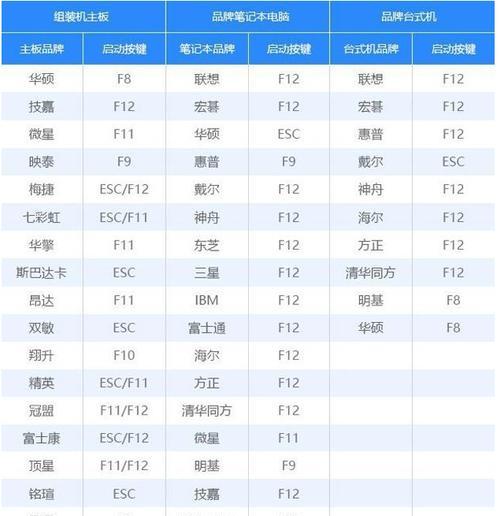
三、进入PE系统
重启电脑后,按照提示进入BIOS设置界面,将启动顺序设置为U盘或光盘。保存设置后,重启电脑即可进入PE系统。
四、选择PE工具箱
进入PE系统后,我们需要选择并运行PE工具箱。根据界面上的指引,找到并点击PE工具箱的图标,等待其加载完成。
五、打开密码恢复工具
在PE工具箱中,我们可以找到密码恢复工具。点击该工具,并等待其加载完成。
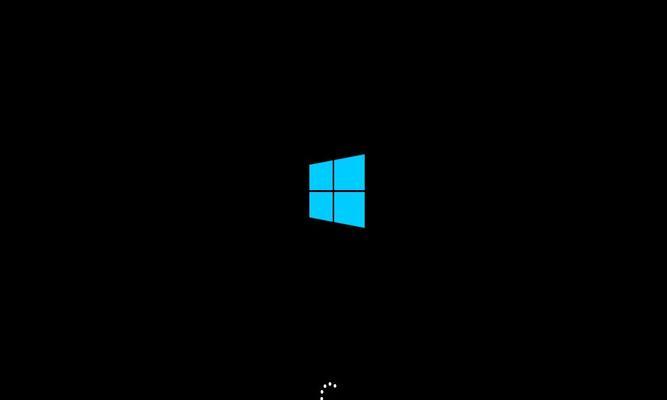
六、选择密码恢复方式
在密码恢复工具中,我们可以选择不同的密码恢复方式,如重置密码、清除密码等。根据实际情况,选择适合的方式。
七、重置登录密码
根据所选的密码恢复方式,我们需要输入新的登录密码,并确认。点击重置密码按钮,等待密码重置完成。
八、清除登录密码
如果选择清除密码方式,我们需要确认操作并点击清除密码按钮。稍等片刻,即可完成密码清除。
九、保存设置并重启
在密码恢复完成后,我们需要保存设置并重启电脑。在重启过程中,拔掉PE工具箱U盘或光盘,确保电脑从硬盘正常启动。
十、进入系统
重启后,我们可以尝试使用新设置的登录密码或直接进入系统。如果一切正常,恭喜你成功解决了登录问题!
十一、注意事项
在使用PE工具箱解决登录密码问题时,我们需要注意以下事项:确保备份重要数据、确认密码恢复方式、谨慎操作避免误操作。
十二、其他功能
除了解决登录密码问题,PE工具箱还提供了许多其他实用的功能,如病毒查杀、系统修复等。我们可以根据需求,进一步了解和使用这些功能。
十三、遇到问题怎么办
在使用PE工具箱过程中,如果遇到问题或困惑,可以通过搜索引擎或相关论坛寻求帮助。同时,也可以参考PE工具箱的官方文档和教程。
十四、频繁遇到登录问题如何预防
为了避免频繁遇到登录问题,我们可以采取一些预防措施,如设置复杂的登录密码、定期备份数据、保护好账户安全等。
十五、
通过本文所介绍的PE工具箱解登录密码教程,我们可以轻松地恢复丢失的登录密码,解决登录问题。同时,PE工具箱还提供了许多其他实用的功能,可以进一步提升电脑的维护和修复能力。希望本文对大家有所帮助!
标签: 工具箱
相关文章

在电脑使用过程中,我们常常需要重新安装操作系统,而装机是一个非常复杂繁琐的过程。然而,有了WinPE工具箱,我们可以轻松完成装机,省去了繁琐的步骤和复...
2024-11-20 159 工具箱

随着科技的发展和智能设备的普及,我们对于个性化工具箱的需求越来越大。而使用PE工具箱制作自己的专属工具箱,可以满足我们对于功能、外观、使用体验等方面的...
2024-08-26 237 工具箱
最新评论